首先创建新工作表并设计表格结构,接着格式化单元格类型,然后在金额列输入公式=C2*D2进行计算,最后使用SUM和AVERAGE函数完成数据汇总。
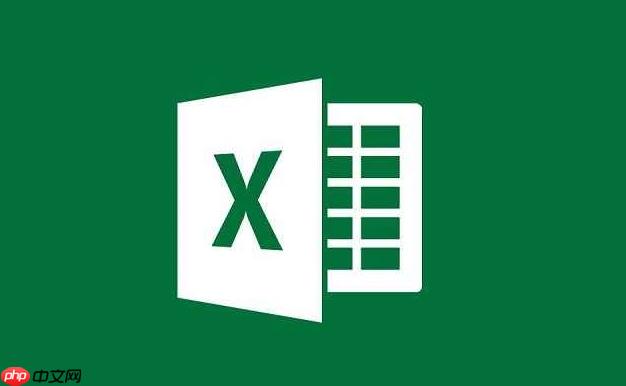
如果您需要创建一个结构清晰、功能完整的Excel表格,并正确应用公式进行数据计算,可以按照以下步骤操作。通过合理设置表格框架和使用内置公式,能够高效完成数据整理与分析任务。
本文运行环境:联想ThinkPad X1 Carbon,Windows 11
新建工作表是制作Excel表格的第一步,用于搭建数据录入的基础界面。在该界面中可定义列标题、行项目及单元格格式。
1、打开Microsoft Excel应用程序,进入主界面。
2、点击“新建”选项,选择“空白工作簿”以创建一个新的电子表格文件。
3、将文件保存为.xlsx格式,命名如“销售数据统计表”,便于后续识别与管理。
合理的表格结构有助于提升数据可读性和公式引用准确性。应明确区分表头、数据区域和汇总区域。
1、在第一行输入列标题,例如“日期”、“产品名称”、“数量”、“单价”、“金额”等。
2、从第二行开始输入具体的数据内容,确保每列数据类型一致。
3、为表头设置背景颜色和字体加粗效果,方法是选中第一行后,在“开始”选项卡中调整填充色和字体样式。
根据数据性质设定单元格格式,能避免计算错误并提高显示精度。
1、选中“日期”所在列的所有单元格,右键选择“设置单元格格式”。

在线证件照系统是一套完善的冲印行业解决方案,致力于解决用户线上拍摄证件照,拍摄最美最标准证件照的使命。证件照免费版功能:后台统计:当天制作、当天新增、支持规格、近7日统计规格列表:筛选查看、编辑用户列表:筛选查看常见问题:筛选查看、新增、编辑、删除小程序设置:应用设置、流量主设置小程序跳转:筛选查看、新增、编辑、删除关注公众号:引导设置系统要求:系统:Linux系统(centos x64)运行环境
 1
1

2、在弹出窗口中选择“日期”类别,确定显示格式如“2025/3/20”。
3、对“单价”和“金额”列设置为“货币”格式,并保留两位小数,确保数值呈现规范。
使用公式可自动完成数据运算,减少手动计算带来的误差。最常用的是算术运算和函数调用。
1、在“金额”列的首个数据单元格(例如E2)中输入公式:=C2*D2,表示数量乘以单价。
2、按下回车键后,单元格将显示计算结果。
3、将鼠标移至该单元格右下角出现的实心十字(填充柄),向下拖动以复制公式到其他行。
内置函数能快速实现求和、平均值、最大值等统计操作,适用于数据分析场景。
1、在数据下方空行中输入“总计”或“平均值”作为标签。
2、在对应“金额”列的位置输入公式:=SUM(E2:E100),计算指定范围内的总和。
3、若需计算平均价格,则输入=AVERAGE(D2:D100),并将结果放置在合适单元格中。
以上就是Excel表格制作全流程_Excel表格新建与公式应用的详细内容,更多请关注php中文网其它相关文章!

每个人都需要一台速度更快、更稳定的 PC。随着时间的推移,垃圾文件、旧注册表数据和不必要的后台进程会占用资源并降低性能。幸运的是,许多工具可以让 Windows 保持平稳运行。

Copyright 2014-2025 https://www.php.cn/ All Rights Reserved | php.cn | 湘ICP备2023035733号